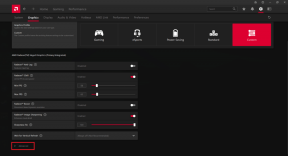마스터 파워포인트를 위한 최고의 키보드 단축키
잡집 / / February 14, 2022

의 비밀은 무엇입니까 좋은 프레젠테이션 또는 좋은 발표자? 일반적으로 좋은 프레젠테이션은 단어와 사진에 높은 (애니메이션, 표, 차트도 가능). 또한 발표자가 웅변 기술과 웅변 기술을 통해 자신의 요점을 얼마나 잘 전달할 수 있는지에 달려 있습니다. 지능형 하이라이트 사용 슬라이드쇼에서. 따라서 꼭 필요한 것은 아니더라도 프레젠테이션 도구를 능숙하게 사용하는 것이 도움이 됩니다.
키보드 단축키를 마스터하는 것은 그 숙련도를 얻는 한 가지 방법입니다. 오늘 우리는 프레젠테이션 도구의 세계에서 의심의 여지가 없는 리더인 Microsoft PowerPoint(Windows)를 위한 최고의 키보드 단축키에 대해 알아볼 것입니다.
메모: 이 바로 가기는 PowerPoint 2013용입니다. 그러나 대부분은 더 낮은 버전에서도 작동합니다.
슬라이드 바로 가기
이 단축키는 프레젠테이션이 켜져 있을 때 슬라이드를 빠르게 탐색하는 데 도움이 됩니다.
| 이 작업을 수행하려면 | 이 키를 누르십시오 |
| 슬라이드쇼 시작 | F5, 쉬프트 + F5 |
| 다음 슬라이드/애니메이션으로 이동 | N, Enter, Page Down, 오른쪽 화살표, 아래쪽 화살표, 스페이스바, 마우스 클릭 |
| 이전 슬라이드/애니메이션으로 돌아가기 | P, Page Up, 왼쪽 화살표, 위쪽 화살표, 백스페이스 |
| 특정 슬라이드로 이동 | (슬라이드) 숫자 + 엔터 |
| 슬라이드쇼 종료 | ESC |
| 자동 프레젠테이션 중지/다시 시작 | 에스 |
| 다음 숨겨진 슬라이드로 이동 | 시간 |
펜 및 포인터 단축키
마우스 포인터와 다양한 프레젠테이션 포인터 도구를 사용할 수 있습니다. 이는 프레젠테이션을 보다 인터랙티브하게 만드는 데 도움이 됩니다.
| 포인터 유형을 활성화/비활성화하려면 | 이 키를 누르십시오 |
| 펜으로 변경 | Ctrl + P |
| 레이저로 변경 | Ctrl + L |
| 화살표로 변경 | Ctrl + A |
| 포인터 숨기기 | Ctrl + H |
| 형광펜으로 변경 | Ctrl + 나 |
| 지우개로 변경 | Ctrl + E |
링크 바로가기
프레젠테이션에 웹 사이트에 대한 링크가 포함될 수 있습니다. 다음은 마우스를 사용하지 않고 게임을 할 수 있는 가장 빠른 방법입니다.
| 이 작업을 수행하려면 | 이 키를 누르십시오 |
| 첫 번째/다음 링크로 이동 | 탭 |
| 마지막/이전 링크로 이동 | Shift + 탭 |
| 링크 선택 시 마우스 클릭에 해당 | 입력하다 |
| 링크 선택 시 마우스 오버에 해당 | 쉬프트 + 엔터 |
확대/축소 단축키
누가 필요하지 않습니다 확대 및 축소 때때로 청중의 요구에 따라. 이제 쉽게 할 수 있습니다.
| 이 작업을 수행하려면 | 이 키를 누르십시오 |
| 슬라이드 축소 | Ctrl + '-' 또는 - |
| 슬라이드로 확대 | Ctrl + '+' 또는 + |
화면 정전 바로 가기
청중의 초점이 프레젠테이션이 아니라 발표자에게 집중되도록 프레젠테이션을 숨겨야 하는 경우가 있습니다. 방법은 다음과 같습니다.
| 이 작업을 수행하려면 | 이 키를 누르십시오 |
| 빈 검은색 슬라이드 표시 | B 또는 마침표(.) |
| 빈 흰색 슬라이드 표시 | W 또는 쉼표(,) |
기타 단축키
| 이 작업을 수행하려면 | 이 키를 누르십시오 |
| Windows 작업 표시줄 표시/숨기기 전환 | Ctrl + T |
| 바로 가기 메뉴 표시 | 쉬프트 + F10 |
| 모든 슬라이드 표시 대화 상자 | Ctrl + S |
미디어 바로 가기
프레젠테이션에 미디어가 포함되어 있습니까? 이러한 컨트롤을 사용하면 처리가 더 쉬워집니다.
| 이 미디어 작업을 수행하려면 | 이 키를 누르십시오 |
| 미디어 재생/일시 중지 | Alt + P |
| 재생 중지 | Alt + Q |
| 다음으로 이동 | Alt + 종료 |
| 이전으로 이동 | Alt + 홈 |
| 볼륨 증가 | Alt + 위쪽 화살표 |
| 볼륨 줄이기 | Alt + 아래쪽 화살표 |
| 빨리 감기/되감기 | Alt + Shift + 오른쪽/왼쪽 화살표 |
| 미디어 음소거/음소거 해제 | Alt + U |
보너스: 터치 제스처
터치 장치를 사용하고 있습니까? 그렇다면 이러한 제스처가 정말 유용하고 사용하기 쉽다는 것을 알게 될 것입니다.
| 이 작업을 수행하려면 | 이 키를 누르십시오 |
| 다음 슬라이드/애니메이션으로 이동 | 앞으로 스와이프 |
| 이전 슬라이드/애니메이션으로 돌아가기 | 뒤로 스와이프 |
| 슬라이드 축소 | 꼬집다 |
| 슬라이드 확대 | 뻗기 |
| 탐색 버튼 표시/숨기기 | 수도꼭지 |
| 슬라이드 확대/축소 | 두 번 탭 |
결론
이러한 단축키가 보다 생산적으로 프레젠테이션하는 데 도움이 됩니까? 그들은 확실히 나를 도왔습니다. 때때로 동료들은 프레젠테이션 중에 키보드를 사용하는 방식에 대해 궁금해하기 시작했습니다. 이제 당신이 감동을 줄 차례입니다.
사진 제공: .파라마르즈
2022년 2월 2일 최종 업데이트
위의 기사에는 Guiding Tech를 지원하는 제휴사 링크가 포함될 수 있습니다. 그러나 편집 무결성에는 영향을 미치지 않습니다. 내용은 편향되지 않고 정통합니다.